Spis treści
Ostrzeżenie systemowe przeglądarki zdarzeń "Application Specific Permission Settings do not Grant Local Activation permission for COM Server Application..." o id zdarzenia "10016", może być rejestrowane na komputerach z systemem Windows 10, Windows Server 2019 lub Windows Server 2016, gdy komponenty Microsoft próbują uzyskać dostęp do komponentów DCOM bez wymaganych uprawnień.
Według Microsoftu zalecanym działaniem jest zignorowanie zdarzeń 10016, ponieważ nie wpływają one negatywnie na funkcjonalność i są zaprojektowane. Jeśli jednak chcesz naprawić problem, czytaj dalej poniżej.

Ten samouczek zawiera instrukcje krok po kroku, aby naprawić ostrzeżenia 10016 w przeglądarce zdarzeń w systemie Windows 10 i Windows Server 2016/2019, z opisem:
Źródło: Distributed COM
Identyfikator zdarzenia: 10016
W ustawieniach uprawnień specyficznych dla aplikacji nie przyznano uprawnienia do aktywacji lokalnej dla aplikacji COM Server z CLSID
{2593F8B9-4EAF-457C-B68A-50F6B8EA6B54}
i APPID
{15C20B67-12E7-4BB6-92BB-7AFF07997402}
użytkownikowi ComputerName\u0026apos; SID (S-1-5-21-3546043924-4163678793-3661266528-1001) z adresu LocalHost (Using LRPC) działającemu w kontenerze aplikacji Unavailable SID (Unavailable). To uprawnienie bezpieczeństwa może być modyfikowane za pomocą narzędzia administracyjnego Component Services.
Jak naprawić: Ustawienia uprawnień specyficznych dla aplikacji nie przyznają uprawnienia do aktywacji lokalnej dla aplikacji COM Server (ID zdarzenia: 10016) w systemie Windows 10 i Server 2016/2019.
Krok 1. Zmodyfikuj uprawnienia na kluczu rejestru APPID.
1. Ze zdarzenia 10016 dowiedz się, jaki jest APPID aplikacji COM Server z niewystarczającymi uprawnieniami.
np. W tym przykładzie APPID to: {15C20B67-12E7-4BB6-92BB-7AFF07997402}.
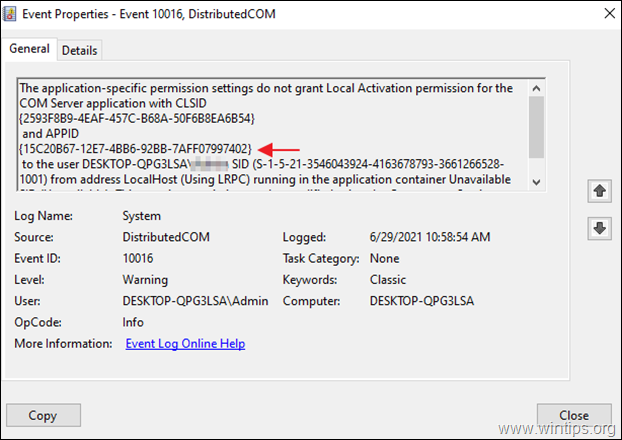
2. Otwórz program Registry Editor i przejdź do następującej lokalizacji:
- HKEY_CLASSES_ROOT
3. Rozwiń klucz AppID i kliknij na APPID wymieniony w zdarzeniu 10016. (np. "{15C20B67-12E7-4BB6-92BB-7AFF07997402}" w tym przykładzie)
4a. W prawym panelu: zauważ nazwę AppID na domyślnej wartości REG_SZ. (np. "PerAppRuntimeBroker" w tym przykładzie).
4b. W lewym panelu: Kliknij prawym przyciskiem myszy na stronie na klawiszu APPID i wybierz Uprawnienia :
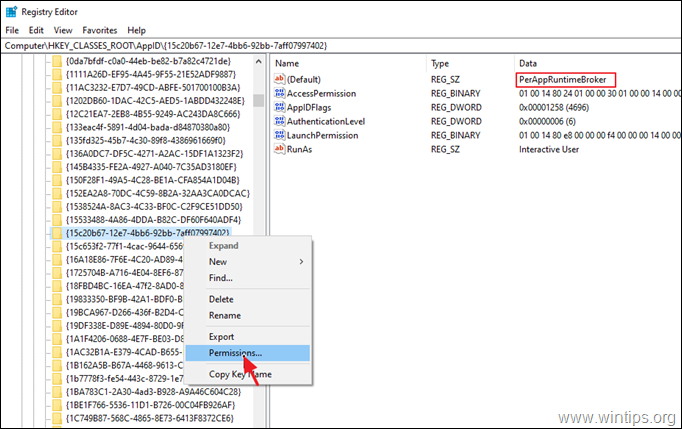
5. W oknie "Uprawnienia" kliknij Zaawansowane.
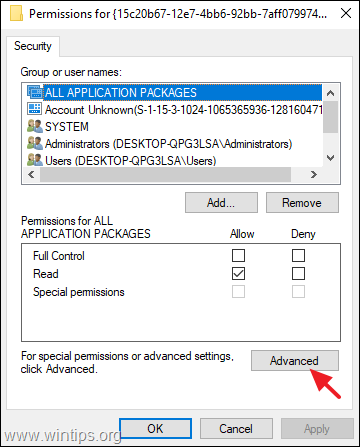
6. Kliknij Zmiana Owner, aby przejąć własność klucza rejestru.
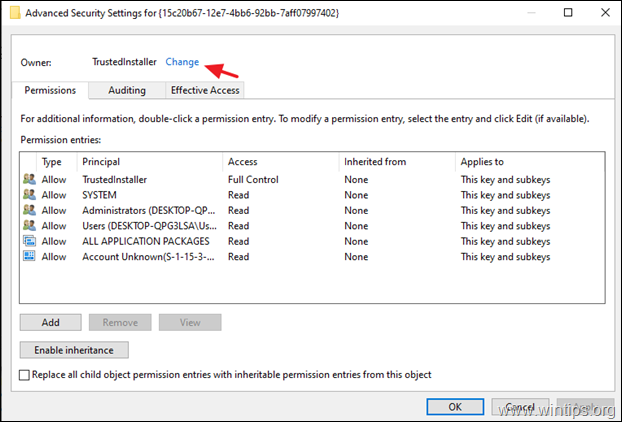
7. Typ Administratorzy i nacisnąć OK.
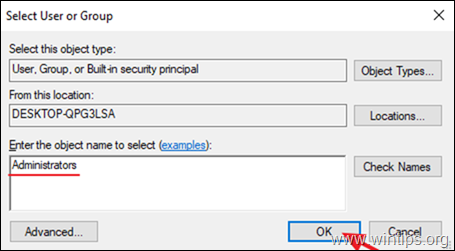
8) Sprawdzić. the Zastąp właściciela na podkontenerach i obiektach pole wyboru i kliknij Zastosuj .
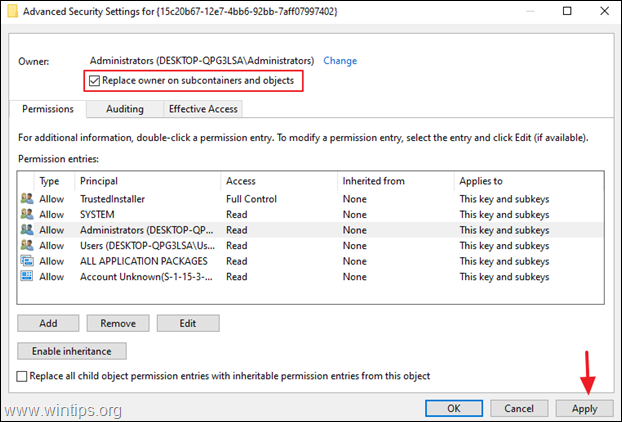
9. Następnie kliknij dwukrotnie, aby otworzyć Administratorzy wejście.
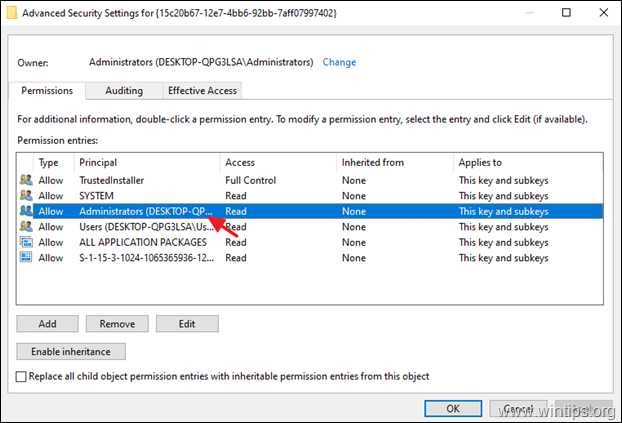
10. Wybierz Pełna kontrola zaznaczyć pole wyboru, aby nadać pełne uprawnienia Administratorom i nacisnąć OK trzy (3) razy.
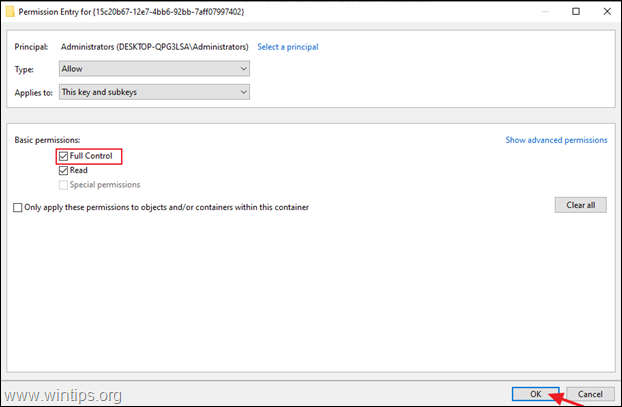
11. zamknięcie Edytor rejestru i zrestartować Twój komputer.
Krok 2. Zmodyfikuj uprawnienia na aplikacji COM Server.
1. Open Component Services - aby to zrobić:
-
- Równocześnie naciśnij przycisk Windows
 + R aby otworzyć okno poleceń run. Wpisz dcomcnfg i nacisnąć Wejdź na stronę .
+ R aby otworzyć okno poleceń run. Wpisz dcomcnfg i nacisnąć Wejdź na stronę .
- Równocześnie naciśnij przycisk Windows
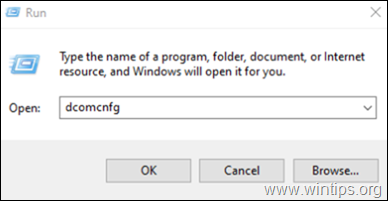
2. Rozwiń Usługi związane z komponentami -> Komputery -> Mój komputer -> DCOM Config .
3. Ze strony Zobacz menu wybrać Szczegóły.
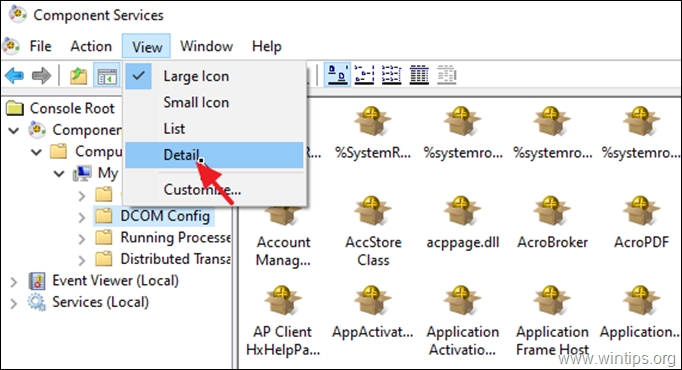
4. kliknij prawym przyciskiem myszy na nazwę APPID, którą zauważyłeś w kroku 1 (4a) powyżej (np. w "PerAppRuntimeBroker" w tym przykładzie) i wybierz Właściwości .
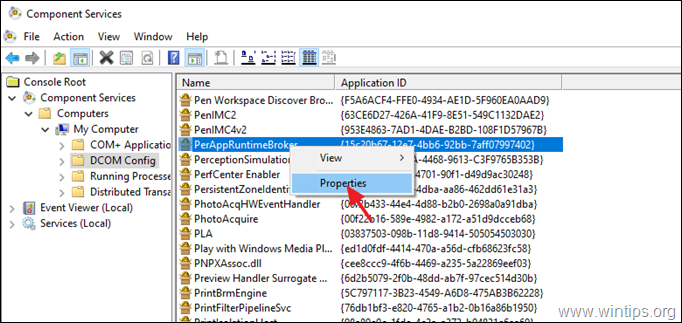
5a. Na stronie Bezpieczeństwo zakładka, kliknij Edytuj na stronie Uprawnienia do uruchamiania i aktywacji .
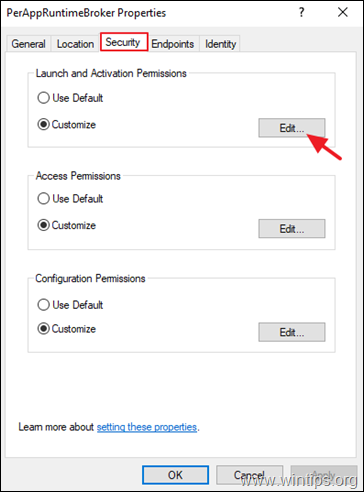
5b. Jeśli otrzymasz komunikat bezpieczeństwa, aby usunąć nierozpoznane wpisy uprawnień, kliknij Usuń .
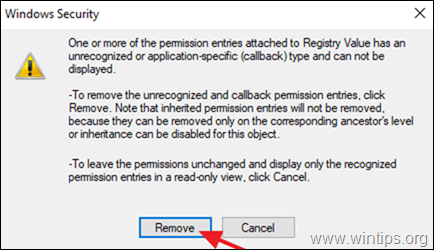
6. Kliknij przycisk Dodaj przycisk.
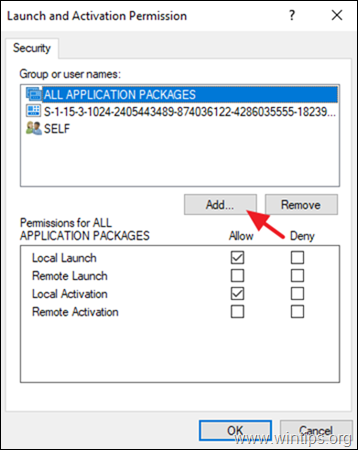
7. Typ USŁUGI LOKALNE i kliknąć OK.
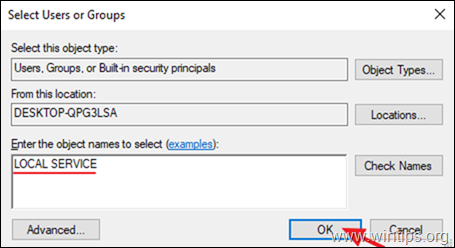
8) Sprawdzić. the Aktywacja lokalna pole wyboru i kliknij OK dwukrotnie, aby zastosować zmianę.
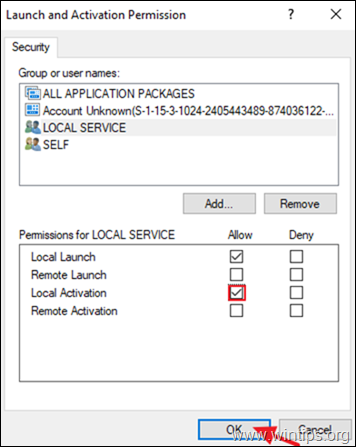
9. Zamknij okno Usługi komponentów i zrestartować Twój komputer.
10. Po ponownym uruchomieniu powinien zostać rozwiązany błąd "Application Specific Permission Settings do not Grant Local Activation permission for COM Server Application".
To wszystko! Daj mi znać, czy ten przewodnik pomógł Ci, zostawiając komentarz o swoim doświadczeniu. Proszę polubić i udostępnić ten przewodnik, aby pomóc innym.

Andy'ego Davisa
Blog administratora systemu o systemie Windows





